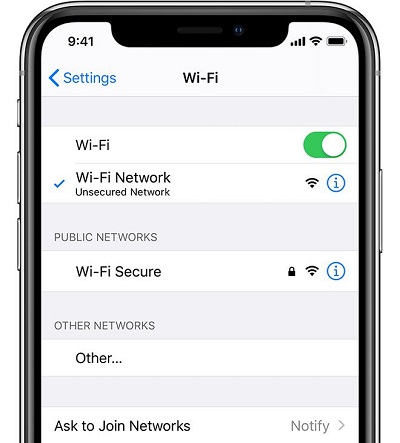Come Risolvere il Problema Dell'impossibilità di Verificare L'aggiornamento Dell'iPadOS 17
 Lorenzo Adomani
Lorenzo Adomani- Aggiornato 2023-09-25 a Riparare iPhone
Il mio ipad non riesce ad aggiornarsi, dice "Impossibile verificare l'aggiornamento, si è verificato un errore durante la verifica di un aggiornamento software".
Il rilascio dell'ultimo sistema operativo iPadOS 17 di Apple porta con sé nuove interessanti funzionalità e miglioramenti per gli utenti di iPad. Tuttavia, alcuni utenti stanno segnalando dei problemi quando cercano di aggiornare ad iPadOS 17 i loro dispositivi iPad. Il loro iPad non riesce a controllare l'aggiornamento iPadOS1 17.
Questa guida illustra le soluzioni più comuni da provare quando il tuo iPad non è in grado di verificare la presenza dell'ultimo aggiornamento software.

- Parte 1. Perché l'iPad non riesce a controllare gli aggiornamenti?
- Parte 2. Come risolvere un errore verificatosi durante la verifica di un aggiornamento software dell'iPad Air?
- Parte 3. Come si risolve l'impossibilità di Apple di verificare gli aggiornamenti? - Metodi comuni
- 3.1 Controllare la memoria dell'iPad
- 3.2 Controllare i server Apple
- 3.3 Controllare la rete
- 3.4 Controllare le impostazioni DNS
- 3.5 Ripristino delle impostazioni di rete
- Suggerimenti sorprendenti. Come faccio ad aggiornare il mio vecchio iPad? - Aggiornamento provato con successo
Parte 1. Perché l'iPad non riesce a controllare gli aggiornamenti?
La causa di fondo è solitamente un'interruzione della capacità dell'iPad di comunicare in modo sicuro con i server di Apple per cercare la versione più recente del software disponibile.
I motivi più comuni per cui un iPad Pro non riesce a verificare l'aggiornamento sono:
- Spazio di memoria insufficiente sull'iPad per scaricare e installare l'aggiornamento.
- Problemi di connessione a internet impediscono all'iPad di contattare i server di aggiornamento di Apple.
- I bug o i problemi del software interrompono temporaneamente il processo di verifica degli aggiornamenti.
- Impostazioni di rete obsolete o problematiche sull'iPad bloccano l'accesso ai server di aggiornamento.
- I server di aggiornamento di Apple sono fuori uso o sovraccarichi, rendendo impossibile verificare la presenza di nuovi aggiornamenti.
Parte 2. Come risolvere un errore verificatosi durante la verifica di un aggiornamento software dell'iPad air?
Uno dei modi migliori e più consigliati per risolvere l'errore "Impossibile verificare l'aggiornamento" su un iPad è utilizzare lo strumento UltFone iOS System Repair.
UltFone iOS System Repair è un software avanzato in grado di scansionare a fondo un dispositivo iOS per diagnosticare e risolvere oltre 150 problemi di sistema, compresi quelli che impediscono gli aggiornamenti software.
I principali vantaggi dell'utilizzo di UltFone iOS System Repair includono:
- Fornisce una soluzione in un solo clic per risolvere molti problemi comuni del sistema iOS, come il blocco di un ciclo di riavvio o le schermate congelate. Può risolvere i problemi di fondo che impediscono il controllo degli aggiornamenti.
- Lo strumento ti permette di entrare e uscire dalla modalità di recupero in modo sicuro senza il rischio di perdita di dati. Ti permette di effettuare il downgrade da versioni iOS problematiche.
- Supporta pienamente i dispositivi e le versioni più recenti di iOS, compresi i modelli iOS 17 e iPhone 14.
- Non ci sono limiti all'utilizzo del software per riparare i problemi di iOS ed è gratuito, non richiede una lunga registrazione.
Se il tuo iPad dice che non è possibile verificare l'aggiornamento, ecco come risolverlo:
- Passo 1 Scarica e installa UltFone iOS System Repair sul tuo computer e avvia il programma. Una volta aperto UltFone, collega il tuo iPad al computer con un cavo USB.

- Passo 2 Dall'interfaccia di UltFone, clicca su "Riparazione standard" per avviare il processo di riparazione. In questo modo verrà eseguita una scansione del tuo iPad e verranno diagnosticati eventuali problemi che impediscono l'aggiornamento del software.

- Passo 3 UltFone rileverà il tuo modello di iPad e ti chiederà di scaricare il pacchetto firmware necessario per il processo di riparazione. Clicca su "Download" e seleziona una posizione per salvare il file del firmware.

- Passo 4 Una volta scaricato il pacchetto firmware corretto, clicca su "Avvia riparazione standard". In questo modo inizierà a risolvere tutti i problemi o gli errori di iOS che causano l'errore di aggiornamento del tuo iPad.

- Passo 5 Attendi pazientemente che la riparazione del sistema abbia luogo. Non scollegare l'iPad dal computer durante questo processo.

Parte 3. Come si risolve l'impossibilità di Apple di verificare gli aggiornamenti? - Metodi comuni
3.1 Controllare la memoria dell'iPad
Uno spazio di archiviazione insufficiente può impedire il download e l'installazione degli aggiornamenti di iOS. Per controllare lo spazio di archiviazione:
- 1. Vai su Impostazioni > Generali > Archiviazione iPad per vedere lo spazio disponibile.
- 2. Scaricare le app e i contenuti multimediali inutilizzati per liberare spazio in memoria
- 3. Elimina i vecchi testi, cancella i dati nella cache e disattiva l'Haptic Touch per liberare spazio.
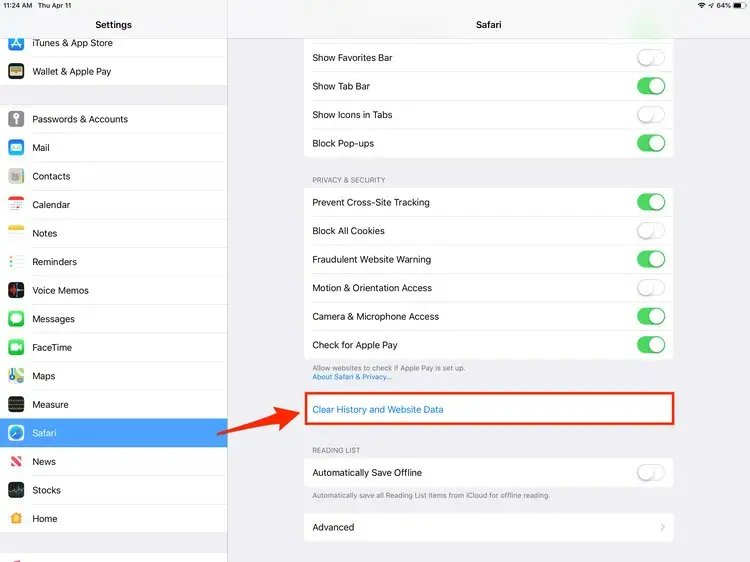
3.2 Controllare i server Apple
Problemi con i server di aggiornamento di Apple possono impedire ai dispositivi di verificare la presenza di nuovi aggiornamenti. Per controllare lo stato del server:
- 1. Visita la pagina di stato del sistema di Apple per vedere se ci sono problemi attivi.
- 2. Prova ad aggiornare di nuovo in un secondo momento se i server sono fermi per manutenzione.
- 3. Collega il tuo dispositivo a un computer e aggiorna tramite iTunes, se disponibile.

3.3 Controllare la rete
Segnali WiFi deboli o connessioni dati cellulari possono disturbare gli aggiornamenti software. Prova a seguire questi passaggi per la risoluzione dei problemi:
- 1. Avvicinati al router wireless o passa ai dati del cellulare.
- 2. Disattivare temporaneamente VPN, proxy o firewall.
- 3. Dimentica la rete WiFi e riconnetti il tuo iPad/iPhone
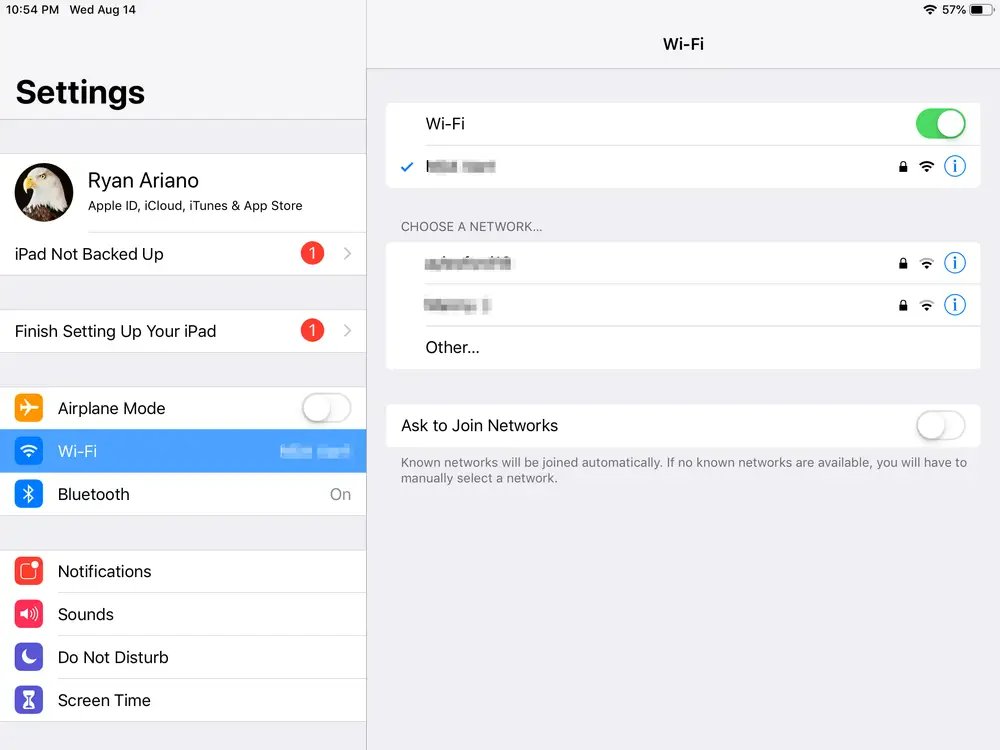
3.4 Controllare le impostazioni DNS
Impostazioni DNS errate possono impedire la connessione ai server di aggiornamento di Apple. Per risolvere questo problema:
- 1. Apri l'app Impostazioni del tuo dispositivo iOS e tocca "Wi-Fi" per accedere alle impostazioni Wi-Fi.
- 2. Seleziona la rete Wi-Fi collegata, quindi tocca l'icona (i) info accanto al nome della rete.
- 3. Nelle impostazioni Wi-Fi della tua rete, scorri verso il basso e tocca "Configura DNS".
- 4. Tocca "Manuale" per impostare manualmente i server DNS personalizzati.
- 5. Tocca "Aggiungi server" e inserisci gli indirizzi DNS "8.8.8.8" e "8.8.4.4": si tratta dei server DNS pubblici di Google.
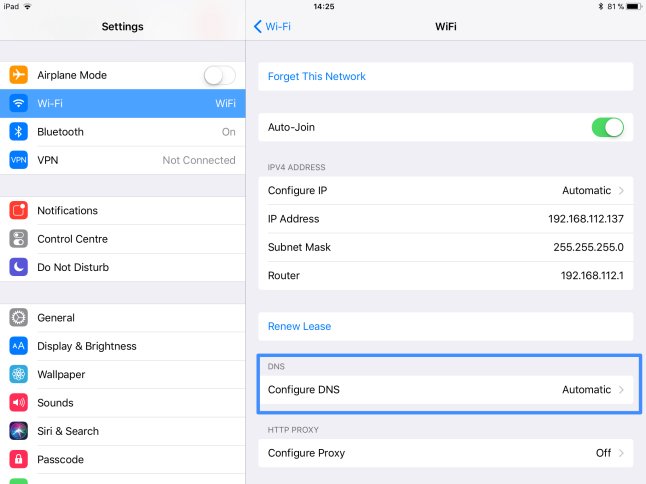
3.5 Ripristino delle impostazioni di rete
Il ripristino di tutte le impostazioni di rete può risolvere i problemi di connettività che bloccano gli aggiornamenti di iOS. Per farlo:
- 1. Vai su Impostazioni > Generali > Ripristino > Ripristino delle impostazioni di rete.
- 2. In questo modo si resettano le reti WiFi, i dati cellulari e le altre connessioni.
- 3. Ricollegati poi alla tua rete wireless
Suggerimenti sorprendenti. Come faccio ad aggiornare il mio vecchio iPad? - Aggiornamento provato con successo
Per gli utenti con vecchi modelli di iPad che non riescono ad aggiornare alle ultime versioni di iOS, UltFone iOS Downgrade Tool offre una soluzione semplice.
Questo potente software ti permette di eseguire il downgrade o l'aggiornamento di qualsiasi iPhone, iPad o Apple TV alle versioni iOS più vecchie e più recenti senza perdita di dati.
Vediamo come aggiornare con successo l'iPadOS 17.
Conclusione
Ricevere l'errore iPad unable to check for update sul tuo iPad può essere frustrante, ma risolvere questo problema è possibile con le giuste misure di risoluzione dei problemi. Le soluzioni più comuni includono il controllo dello spazio di archiviazione e delle connessioni di rete e persino il reset delle impostazioni dell'iPad.
Per quanto riguarda le cause legate al software, l'utilizzo di uno strumento come UltFone iOS System Repair può identificare e riparare rapidamente i problemi di iOS che impediscono la riuscita degli aggiornamenti. Grazie alle sue funzioni di riparazione avanzate, UltFone è in grado di risolvere molti problemi di sistema che la risoluzione dei problemi di base non può risolvere.
 Lorenzo Adomani
Lorenzo Adomani